Построение криволинейных объектов
Кольцо
 Команда DONUT формирует кольца и вызывается из падающего меню Draw › Donut или щелчком мыши по пиктограмме Donut.
Команда DONUT формирует кольца и вызывается из падающего меню Draw › Donut или щелчком мыши по пиктограмме Donut.
С помощью функции построения колец легко строить закрашенные кольцеобразные объекты и круги. В действительности они представляют собой замкнутые полилинии ненулевой ширины. Для построения кольца необходимо задать его внутренний и внешний диаметры, а также центр. За один вызов команды можно построить любое количество колец одинакового диаметра, но с разными центрами. Работа команды завершается нажатием клавиши Enter. Если требуется построить заполненный круг, следует задать нулевой внутренний диаметр кольца.
Текущее значение внутреннего диаметра кольца хранится в системной переменной DONUT ID, а значение внешнего диаметра – в переменной DONUTOD. Закраской колец и широких полилиний управляет системная переменная FILLMODE.
Запросы команды DONUT:
- Specify inside diameter of donut <default>: – указать внутренний диаметр кольца
- Specify outside diameter of donut <default>: – указать внешний диаметр кольца
- Specify center of donut or <exit>: – указать центр кольца
- Specify center of donut or <exit>: – указать центр кольца
- Specify center of donut or <exit>: – для завершения команды нажать клавишу Enter
Пример 5.25. Построение кольца.
Постройте несколько колец-"бубликов" (рис. 5.34).
Запустите команду DONUT, вызвав ее из падающего меню Draw › Donut или щелкнув мышью по пиктограмме Donut на панели инструментов. Ответьте на запросы:
- _DONUT
- Specify inside diameter of donut <20.0000>: 30 – внутренний диаметр кольца
- Specify outside diameter of donut <40.0000>: 35 – внешний диаметр кольца
- Specify center of donut or <exit>: 10.60 – центр 1-го кольца
- Specify center of donut or <exit>: 50.40 – центр2-го кольца
- Specify center of donut or <exit>: 90.50 – центр 3-го кольца
- Specify center of donut or <exit>: – для завершения команды нажать клавишу Enter
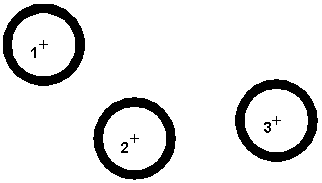
Рис. 5.34. Построение кольца
